Activați sistemul de protecție pentru software OS X
Securitate Os X Măr Mac / / March 18, 2020
Deși utilizatorii Apple nu le place să îl recunoască, Mac-urile sunt sensibile la atacuri rău intenționate. Utilizatorii Windows știu de multă vreme cât de important este activarea Firewall-ului Windows. Există, de asemenea, un firewall software încorporat în OS X. Iată cum să o activați.
Deși utilizatorii Apple nu le place să îl recunoască, Mac-urile sunt sensibile la atacuri rău intenționate. Utilizatorii Windows știu de multă vreme cât de important este activarea și gestionați Windows Firewall. Există, de asemenea, un firewall software încorporat în OS X. Iată cum să o activați.
OS X Firewall monitorizează atât conexiunile de intrare cât și cele de ieșire la Internet. Aici activez Firewall-ul în Mac OS X 10.7.3 Lion. Dar procesul este în esență același și în versiunile anterioare ale sistemului de operare X.
Mai întâi faceți clic pe pictograma Apple din bara de meniu și selectați Preferințe de sistem.
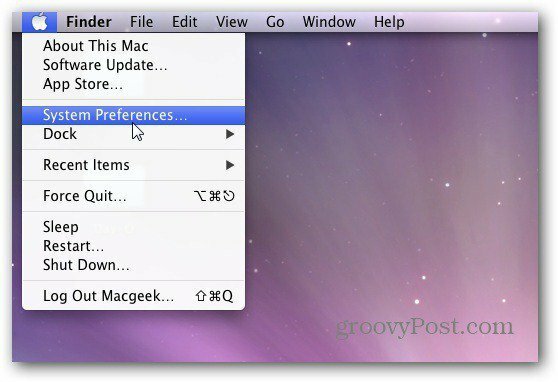
Alternativ, puteți lansa Preferințe de sistem din Dock.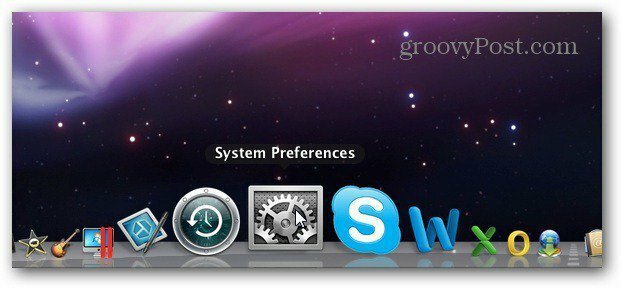
Se deschide ecranul Preferințe de sistem. În rândul Personal faceți clic pe Securitate și confidențialitate.
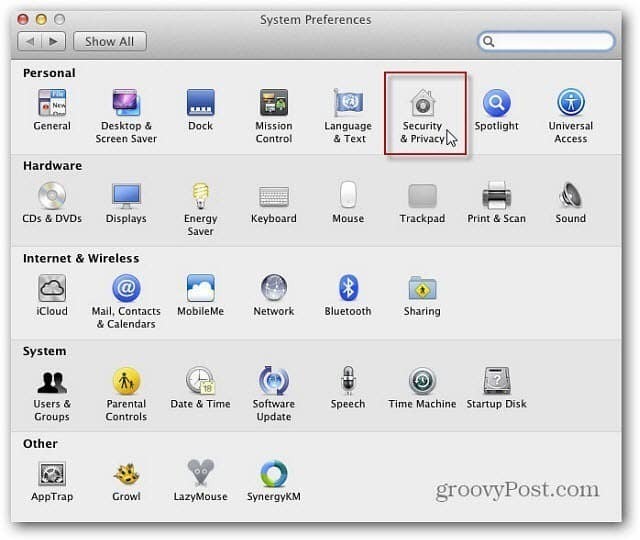
Faceți clic pe fila Firewall, apoi faceți clic pe butonul Start pentru a-l activa.
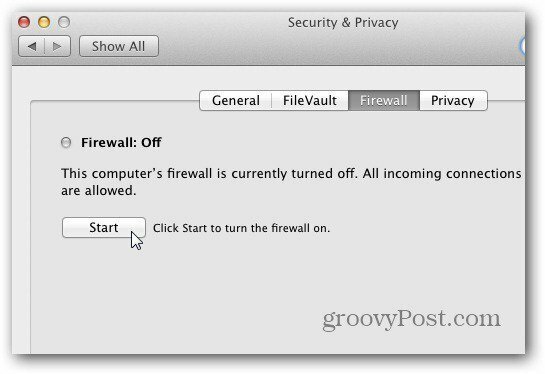
Dacă nu ați activat firewall-ul în OS X înainte, veți primi o mulțime de mesaje similare cu cea de mai jos. Selectați dacă permiteți sau refuzați conexiunea sa la Internet. În acest caz, este Dropbox, așa că știu că îl pot permite.
Dacă aveți vreo îndoială cu privire la o aplicație sau un proces care încearcă să se conecteze la sau de pe Internet, faceți clic pe Deny. Apoi cercetează aplicația pentru a afla dacă este în siguranță sau nu. De multe ori software-ul rău intenționează să telefoneze acasă. Adică băieții răi primesc datele dvs. și vă pot folosi mașina ca computer zombie pentru a infecta alte mașini.
Deși veți primi o mulțime de aceste tipuri de mesaje la început, firewallul își amintește alegerile și nu va trebui să aprobi o aplicație de fiecare dată când este difuzată.
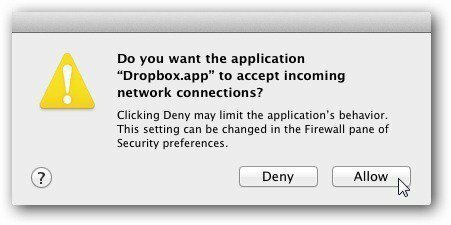
Faceți clic pe butonul Advanced pentru a vedea ce rulează în prezent și i se permit conexiuni prin firewall. Dacă ești paranoic, îl poți bloca și bloca toate conexiunile primite. Sau permiteți automat software-ului semnat să primească conexiuni primite. Cu condiția ca software-ul să aibă o autoritate de certificare valabilă, serviciile pot fi accesate de pe Internet. Dacă activați Stealth Mode, Mac-ul dvs. nu va răspunde deloc la cererile de pachete. Nici măcar o cerere Ping.
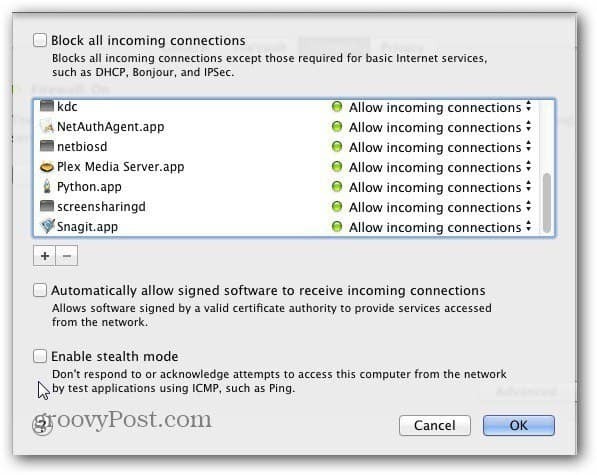
Setările implicite vor fi bune pentru utilizatorul obișnuit. Motivele principale pentru activarea firewallului este dacă nu vă aflați în spatele unui router dintr-o rețea de domiciliu. Sau dacă vă alăturați unui birou sau unei rețele publice cu mai multe calculatoare. Nu știți ce se află în mașinile altor popoare, așa că este bine să aveți un strat suplimentar de protecție oferit de Firewall. Dacă vă conectați la un hotspot WiFi public, vă recomand să îl activați ca parte a strategiei dvs. de securitate.
Pe măsură ce iOS devine mai popular, Mac-urile sunt și ele. În general, Mac-urile nu sunt predispuse la tipurile de atacuri pe care le-am văzut pe Windows, dar nu puteți fi niciodată în siguranță. Dacă aveți Firewall-ul activat, în special pe o rețea publică vă va aduce liniște sufletească.

